Page 1
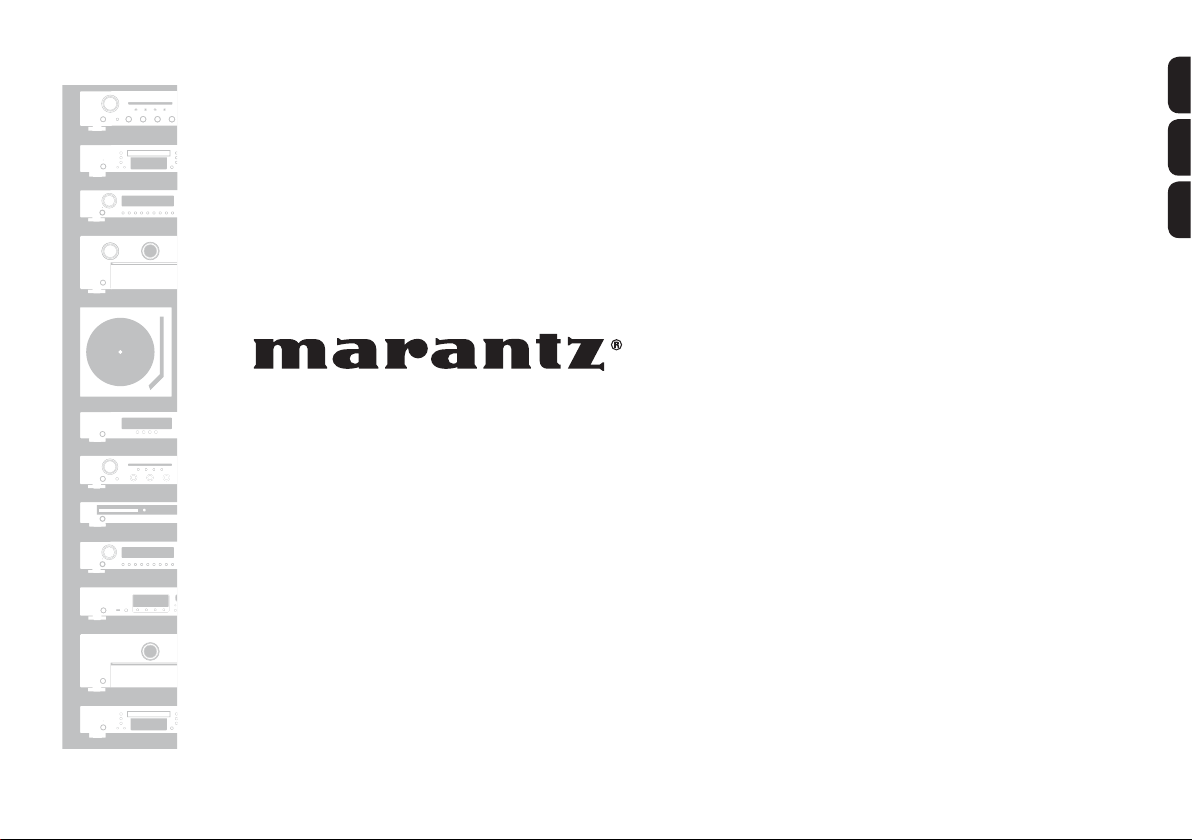
Quick Start Guide
English
Français
EsPaÑOl
Conversor D/A
HD-DAC1
Guide de démarrage rapide
Guía de inicio rápido
Page 2
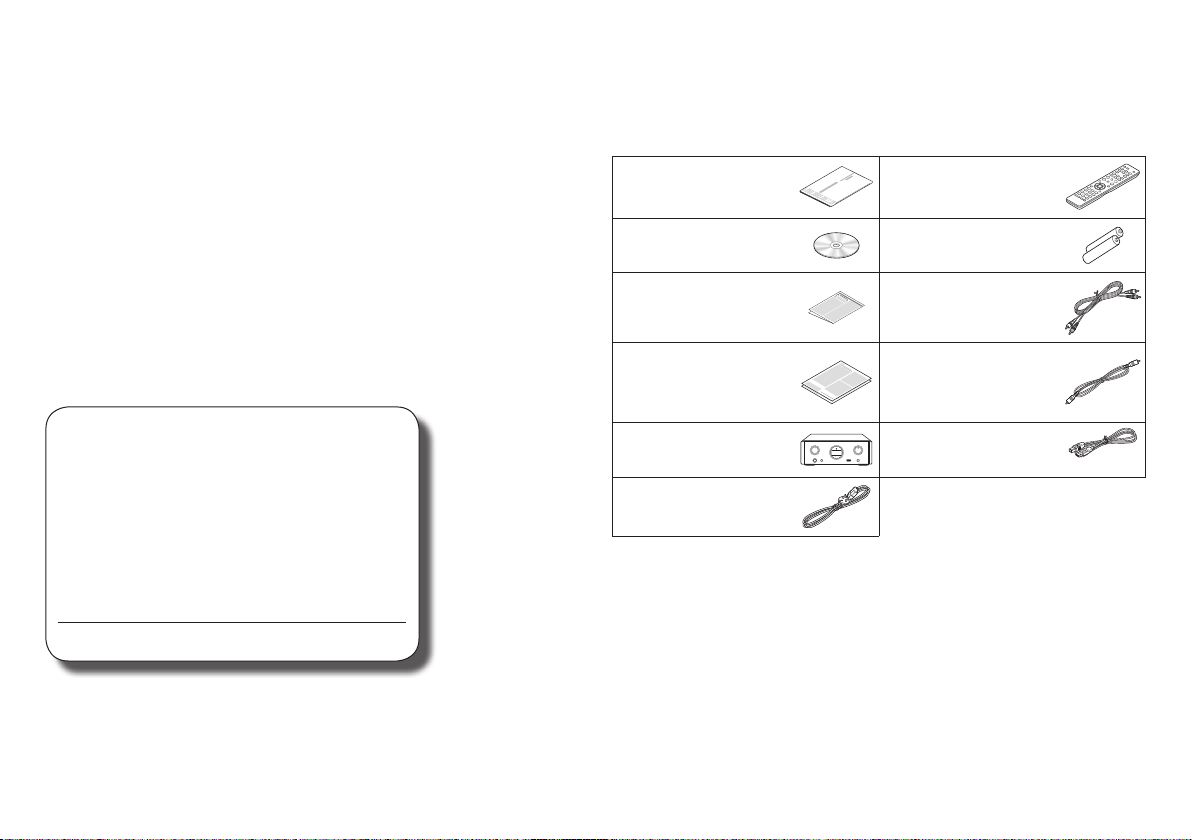
Bienvenido
Antes de empezar
Gracias por elegir un conversor D/A Marantz. En esta
guía encontrará instrucciones paso a paso que le ayudarán a
configurar su conversor D/A.
No devuelva esta unidad a la tienda, solicite asistencia.
Si necesita ayuda… :
Si necesita más ayuda para solucionar algún problema,
póngase en contacto con el servicio de atención al cliente de
Marantz en su región.
1-855-ONE-Marantz
1-855-663-6272
Para obtener ayuda:
Lunes – Viernes 10:00 a 22:00 EST,
Sabado 12:00 a 20:00 EST
Para consultar las preguntas más frecuentes,
visite el sitio
http://marantz.custhelp.com/app/answers/list
Solo para EE.UU. y Canadá
Contenido de la caja
Guía de inicio
rápido
Manual del usuario Pilas R03/AAA
Instrucciones de
seguridad
Garantía
(para EE. UU./
para CANADÁ)
Conversor D/A
Cable de
alimentación
Mando a distancia
Cable de audio
Cable de mando a
distancia
Cable USB
1
Page 3
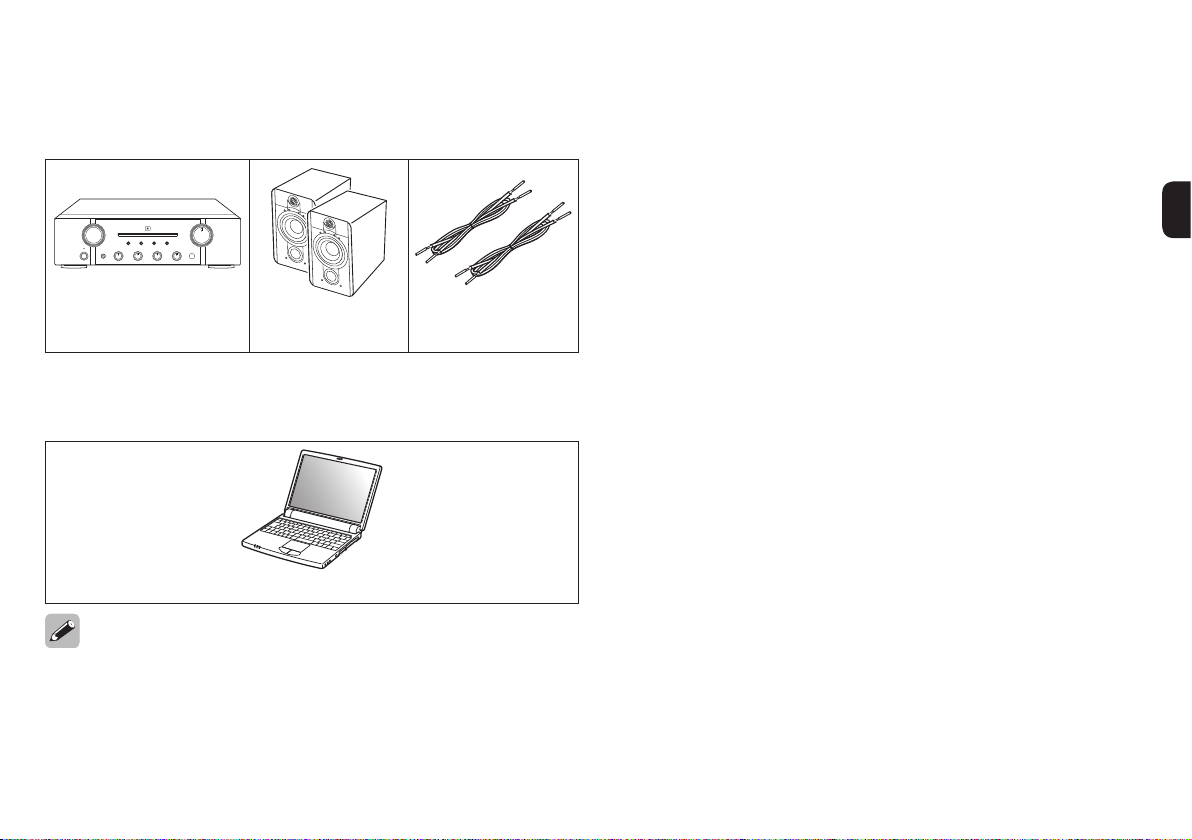
Necesario para las conexiones básicas
Amplificador Sistemas de
altavoces
Cable para
altavoz
Necesario para las conexiones de audio
de PC o Mac
PC
Estos dibujos se proporcionan únicamente con fines
ilustrativos y no representan los productos reales.
2
Page 4
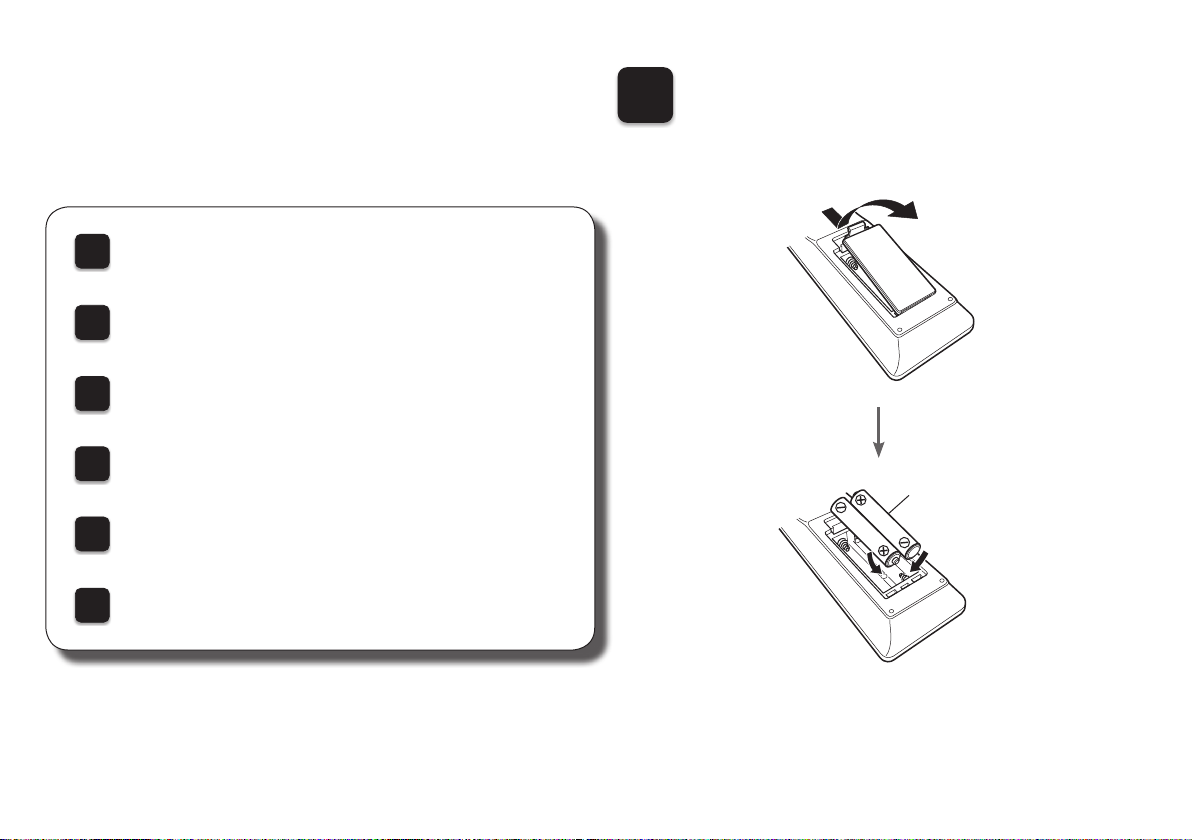
Configuración
El proceso de configuración consta de
seis pasos.
Antes de utilizar el mando a distancia
1
Instalación del software de controlador en el PC
2
(solo para sistemas operativos Windows)
Conexión del convertidor D/A en el amplificador
3
o los auriculares
Conexión del cable de alimentación
4
Disfrutar de la música a través del PC o Mac
5
Reproducción desde un iPod
6
1
Antes de utilizar el mando
a distancia
Pilas
R03/AAA
3
Page 5
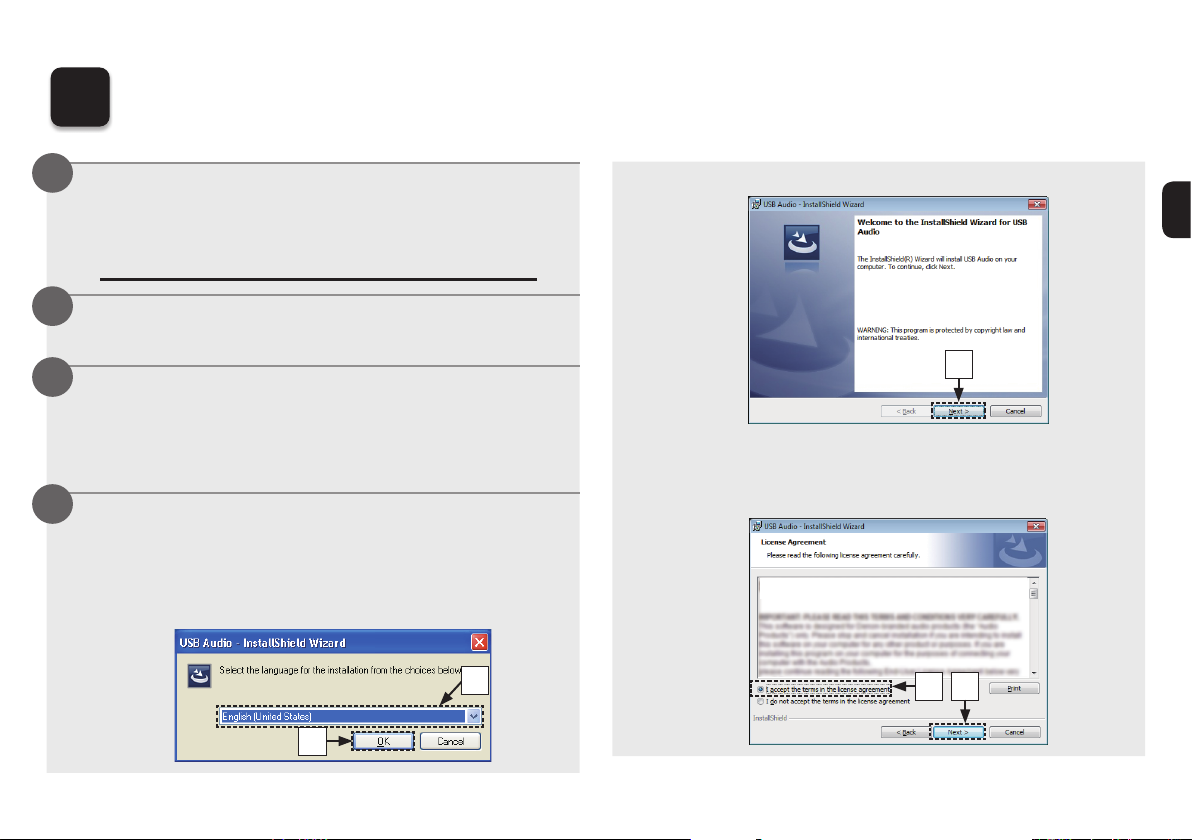
2
Instalación del software de controlador en el PC
(solo para sistemas operativos Windows)
1
Descargue en el PC el controlador dedicado de
la sección “Download” de la página del modelo
HD-DAC1 en el sitio web de Marantz
(http://www.marantz.com/pages/home.aspx).
2
Descomprima el archivo descargado.
3
Seleccione el archivo ejecutable de 32 o 64 bits,
según corresponda con el sistema operativo
Windows en cuestión, y haga doble clic en el
archivo.
4
Instale el controlador.
qSeleccione el idioma que se va a utilizar durante la
instalación.
wHaga clic en “OK”.
w
q
eAparece el menú del asistente. Haga clic en “Next”.
e
r Lea el contrato de licencia de software y haga clic en
“I accept the terms in the license agreement”.
tHaga clic en “Next”.
SOFTWARE LICENSING AGREEMENT
t
r
4
Page 6

yHaga clic en “Install” en el cuadro de inicio de la
instalación.
•La instalación comienza. No realice ninguna operación
en el PC hasta que finalice la instalación.
y
u En el cuadro de diálogo de seguridad de Windows,
seleccione “Siempre confiar en el software de DandM
Holdings Inc.”.
iHaga clic en “Instalar”.
oCuando finalice la instalación, haga clic en “Finish”.
o
u
i
5
Page 7

3
Amplificador
Conexión del convertidor D/A en el amplificador o los
auriculares
n Conexión del amplificador
AUDIO
AUDIO
IN
LR
L
R
L
R
DIGITAL AUDIO INAUDIO IN
1 2
AUX
COAXIAL OPTICAL USB-DAC
R L R L
AUDIO OUT
VARIABLEFIXED
REMOTE CONTROL
INTERNAL
EXTERNAL
IN
OUT
%
Para reproducir música, han de conectarse un amplificador
y un altavoz. Consulte el manual del usuario del dispositivo
que esté utilizando para obtener información acerca de cómo
conectarlo.
AC IN
n Conexión de los auriculares
6
Page 8

4
Conexión del cable de alimentación
AUDIO IN
AUX
R L R L
DIGITAL AUDIO IN
1 2
COAXIAL OPTICAL USB-DAC
AUDIO OUT
VARIABLEFIXED
REMOTE CONTROL
INTERNAL
EXTERNAL
IN
OUT
AC IN
A una toma de corriente doméstica
(CA 120 V, 60 Hz)
Adaptador de CA
(suministrado)
7
Page 9

5
A
E
Disfrutar de la música a través del PC o Mac
n Conexión al PC o Mac
1
Conexión al PC o Mac.
Ordenador en el que están
instalados el software de
controlador y de reproductor
AUDIO IN
DIGITAL AUDIO IN
1 2
AUX
COAXIAL OPTICAL USB-DAC
R L R
Tipo B
2
Pulse X en esta unidad.
AUDIO OUT
•Cuando se enciende la unidad, el ordenador detecta
automáticamente la unidad y se conecta a ella.
REMOT
Tipo A
INTERN
EXTERNAL
VARIABLEFIXED
Cable USB 2.0
(suministrada)
n Escuchar audio del PC o Mac
1
Pulse USB-DAC para
cambiar la fuente de
entrada a “USB-DAC”.
2
Ajuste el destino de la seña de audio a esta
USB-DAC
OPT 1
unidad en el ordenador.
[Windows OS]
q Haga clic en el botón “Iniciar” y haga clic en “Panel de
control” en el PC.
•Aparece la lista de ajustes del panel de control.
wHaga clic en el icono “Sonido”.
•Aparece la ventana del menú de sonido.
eCompruebe que hay una marca de verificación junto a
“Dispositivo predeterminado” en la opción “Interfaz de
audio digital” de la pestaña “Reproducción”.
•Si hay una marca de verificación en un dispositivo
diferente, haga clic en “Marantz USB Audio” y luego en
“Predeterminar”.
AUX
OPT 2
iPod/USB
COAX
8
Page 10

rSeleccione “Interfaz de audio digital” y haga clic en
“Propiedades”.
•Aparece la ventana de propiedades de la interfaz de
audio digital.
Sonido
Reproducción
Grabar ComunicacionesSonidos
Seleccione un dispositivo de reproducción para modificar su
configuración:
Interfaz de audio digital
Dispositivo predeterminado
Altavoces
Listo
r
Configurar Predeterminar
Propiedades
AplicarCancelarAceptar
tHaga clic en la pestaña “Opciones avanzadas”.
ySeleccione la velocidad de muestreo y la velocidad de
bits que se va a aplicar al conversor D/A.
•Se recomienda que se seleccione “canal 2, 24 bit,
192000 Hz (Calidad de estudio)”.
uHaga clic en “Aplicar”.
iHaga clic en “Probar”.
•Compruebe que el audio que se reproduce a través de
esta unidad procede del PC.
Propiedades: interfaz de audio digital
General Formatos compatibles Niveles
Formato predeterminado
Seleccione la velocidad de muestra y profundidad en bits para
usarlas cuando se ejecute en modo compartido.
canal 2, 24 bit, 192000 Hz ( Calidad de estudio)
canal 2, 24 bit, 44100 Hz ( Calidad de estudio)
canal 2, 24 bit, 48000 Hz ( Calidad de estudio)
canal 2, 24 bit, 96000 Hz ( Calidad de estudio)
canal 2, 24 bit, 192000 Hz ( Calidad de estudio)
Permitir que las aplicaciones tomen el control exclusivo de
este dispositivo
Dar prioridad a las aplicaciones en modo exclusivo
Opciones avanzadas
t
i
Probar
y
Restaurar valores predeterminados
Aceptar
u
AplicarCancelar
9
Page 11

[Mac OS X]
qDesplace el cursor hasta “Ir” en la pantalla del ordenador
y luego haga clic en “Utilidades”.
•Se muestra la lista de usos.
wHaga doble clic en “Configuración de Audio MIDI”.
•Se visualiza la ventana “Dispositivos de audio”.
eCompruebe que “Use this device for sound output” esté
marcado en “HD-DAC1”.
•Si hubiera marcado un dispositivo diferente, seleccione
“Secondary click” en “HD-DAC1” y, a continuación,
seleccione “Utilice este dispositivo para la salida de
sonido”.
e
rSeleccione el formato “HD-DAC1”.
•Normalmente se recomienda ajustar el formato a
“192000.0 Hz” y “2 can./24 bits, entero”.
r
tHaga clic en “Salir de Configuración de Audio MIDI”.
10
Page 12

3
Reproduzca un archivo de música con software
de reproducción de música, como Windows
Media Player, iTunes, foobar2000, Audirvana
Plus e JRiver Media Center.
USB-DAC
192k
NOTA
•Ajuste un nivel de volumen adecuado en el ordenador.
•Cuando utilice esta unidad con unos auriculares conectados,
gire el mando de ajuste de volumen de los auriculares para
ajustar el volumen.
•Es posible que tenga que realizar más ajustes en el
software de reproductor de medios dedicado como, por
ejemplo, JRiver para activar la reproducción de audio de alta
resolución. Consulte el manual del usuario del software.
Se muestran el tipo de archivo de música, la frecuencia de
muestreo y el volumen.
11
%
Consulte en el Manual del usuario las especificaciones
necesarias del ordenador correspondiente.
Page 13

6
Reproducción desde un iPod
1
Conecte el iPod al puerto
USB.
2
Pulse iPod/USB para
cambiar la fuente de
entrada a “iPod/USB”.
USB-DAC
OPT 1
AUX
OPT 2
iPod/USB
COAX
3
Utilice el iPod directamente mientras ve como
su pantalla reproduce música.
Comienza la reproducción.
12
Page 14

Manual del usuario
Consulte el manual del propietario para obtener más información sobre la configuración y el funcionamiento del receptor y
sus funciones.
n En versión en línea
Introduzca la siguiente URL en su navegador web:
manuals.marantz.com/HDDAC1/NA/ES/
Manual en línea
Contenido
Preparación
Conexiones
Reproducción
Ajustes
Consejos
Apéndice
PDF
Descargar PDF
Manual WEB
CONVERSOR D/A
HD-DAC1
CONVERSOR D/A
c
Derechos de Autor 2014 D&M Holdings Inc. todos Ios derechos reservados.
n Versión imprimible
Acceda a la versión imprimible del manual del propietario
desde el CD-ROM incluido o seleccione el enlace
“Descarga PDF” desde la versión en línea.
1
Introduzca el disco
en el PC.
2
Siga las instrucciones de la pantalla o
haga doble clic en el archivo PDF.
Nombre del producto : Conversor D/A
Número de modelo : HD-DAC1
13
Page 15

Printed in China 5411 11243 00AM
D&M Holdings Inc.
